IntelliJ IDEA使用(一)基本設定與類、方法模板設定
閱讀目錄(Content)
其實之前一直開發都是在使用的是Eclipse,但是最近在做Maven專案的時候要用IntelliJ IDEA,據說這個idea功能非常的強大,最近在使用的時候發現如果適應的真的是非常的強大。感覺是比Eclipse強大的多。收費的就是不一樣。
一、基本設定
1.1、關閉Intellij IDEA自動更新
在File->Settings->Appearance & Behavior->System Settings->Updates下取消Automatically check updates for勾選
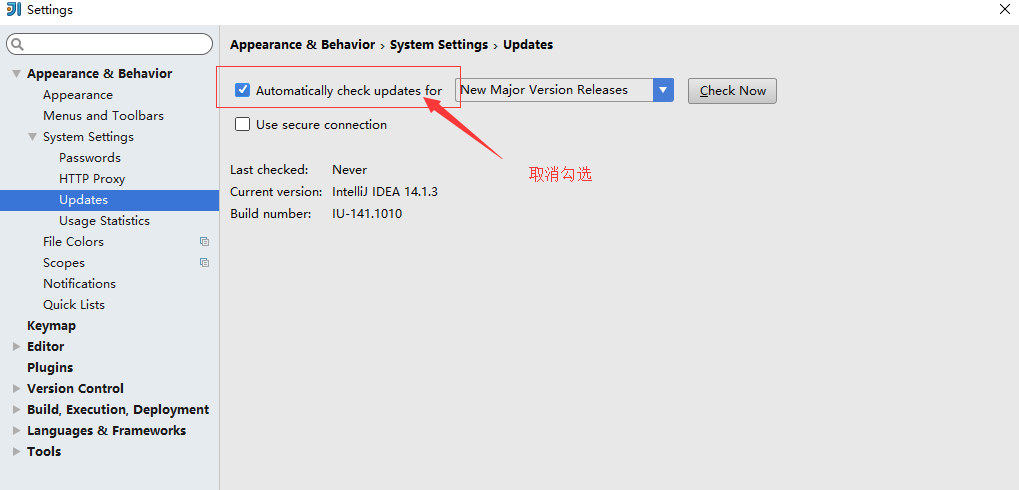
1.2、隱藏.idea資料夾和.iml等檔案
在我們建立一個java專案的時候,總會 有我們不要使用的ieda自動生成的資料夾和檔案,我們需要隱藏它。

IntelliJ IDEA專案會自動生成一個.idea資料夾和.iml文講,看著實在是礙眼,所以對以上檔案進行隱藏處理
在File->Settings->Editor->File Types下的”Ignore files and folders”一欄新增 *.idea;*.iml;等配置如下圖所示
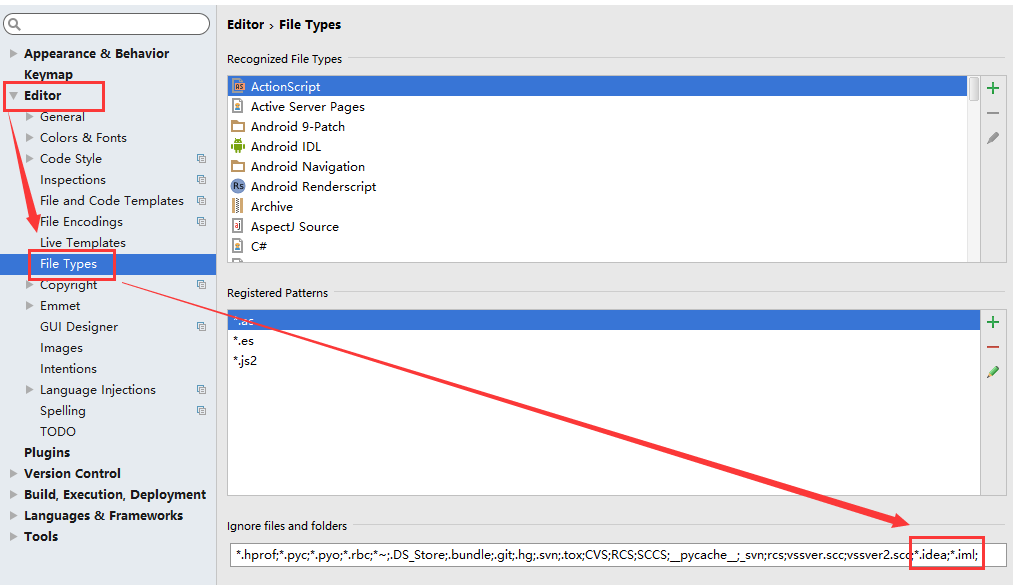
然後我們在來檢視
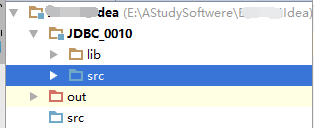
1.3、設定程式碼編輯器主題風格
編輯器風格修改個人並不推薦完全由自己來配置,因為網上提供了很多優秀的主題風格,我們可以匯入自己喜歡的主題,然後在其基礎上進行微調,推薦主題下載網站
安裝下載主題步驟:
1)下載主題
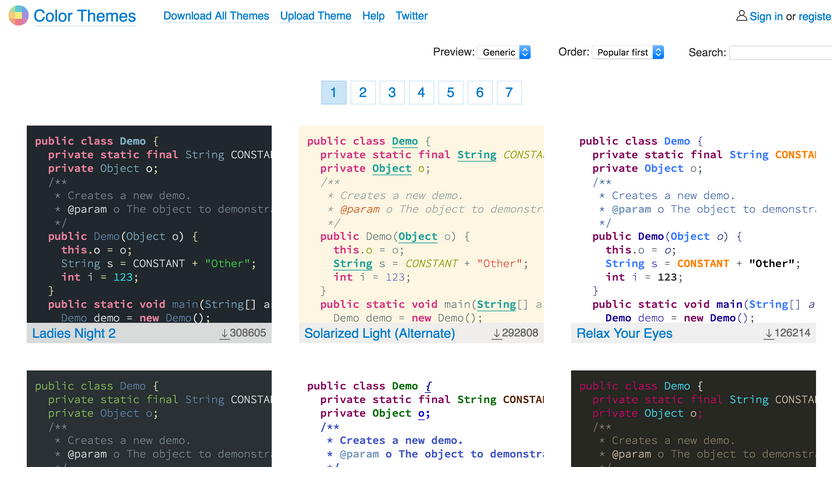
2)從主選單開啟你的編輯器選擇File->Import Setting.選擇你下載的Jar檔案,這個匯入之後會叫你重啟。
3)等待重啟之後進行配置開啟File->Settings->Editor->Colors and fonts 然後選擇你安裝的主題即可完成
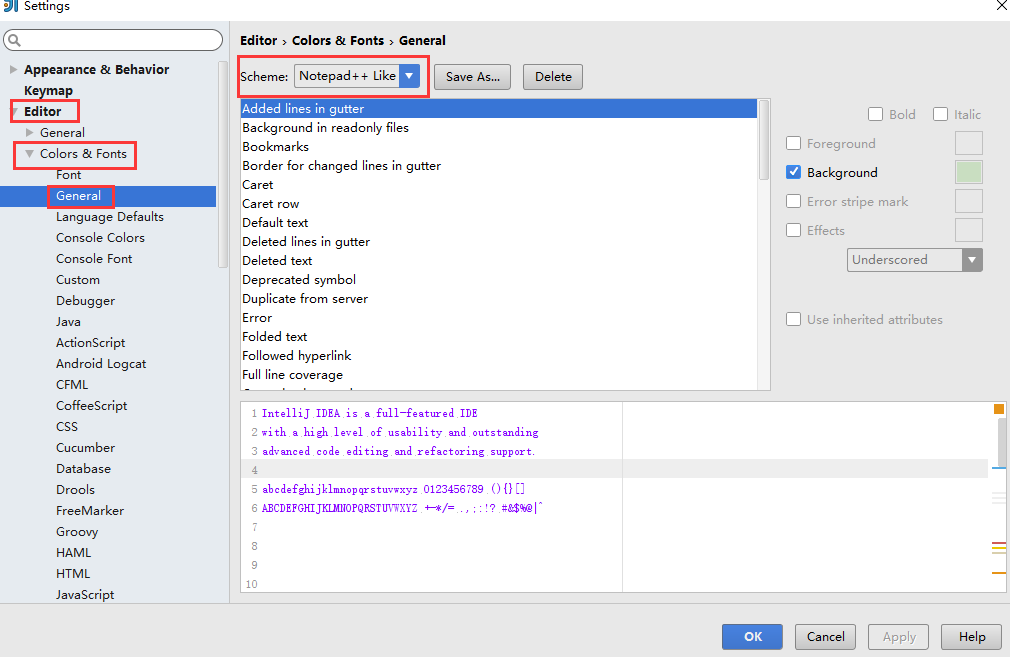
4)設定第一字型和第二字型,修改字型大小:
自行去網上下載相應字型安裝後重啟Intellij IDEA,在主選單下選擇File->Settings->Editor->Colors & Fonts -> Font
show only monospaced fonts表示篩選顯示系統上的等寬字型,由於Windows系統上等寬字型並不多,勾選此選項出現的下拉字型可選擇就很少,取消勾選之後,就可以顯示系統上所有已安裝的字型。
英文字型選擇Monaco,此字型不支援中文,所以把這個設定為第一字型,第二字型使用Yahei Consolas Hybrid,該字型含有中文。
1.4、檔案編碼設定
File->Settings->Editor->File Encodings
因為個人推薦設定成:utf-8
Global Encoding:UTF-8 Projectt Encoding:UTF-8 Default encoding for properties files:UTF-8 勾選上Transparent native-to-ascii conversion
Transparent native-to-ascii conversion屬性主要用於轉換ascii,不然Properties檔案的中文會被轉碼,IntelliJ IDEA除了支援對整個Project設定編碼之外,還支援對目錄、檔案進行編碼設定。
如果你要對目錄進行編碼設定的話,可能會出現需要Convert編碼的彈出操作選擇,強烈建議在轉換之前做好檔案備份,不然可能出現轉換過程變成亂碼,無法還原。對單獨檔案的編碼修改還可以點選右下角的編碼設定區,如果程式碼內容中包含中文,則會彈出演示中的操作選擇,
Reload 表示使用新編碼重新載入,新編碼不會儲存到檔案中,重新開啟此檔案,舊編碼是什麼依舊還是什麼,Convert 表示使用新編碼進行轉換,新編碼會儲存到檔案中,重新開啟此檔案,新編碼是什麼則是什麼。
個人設定:
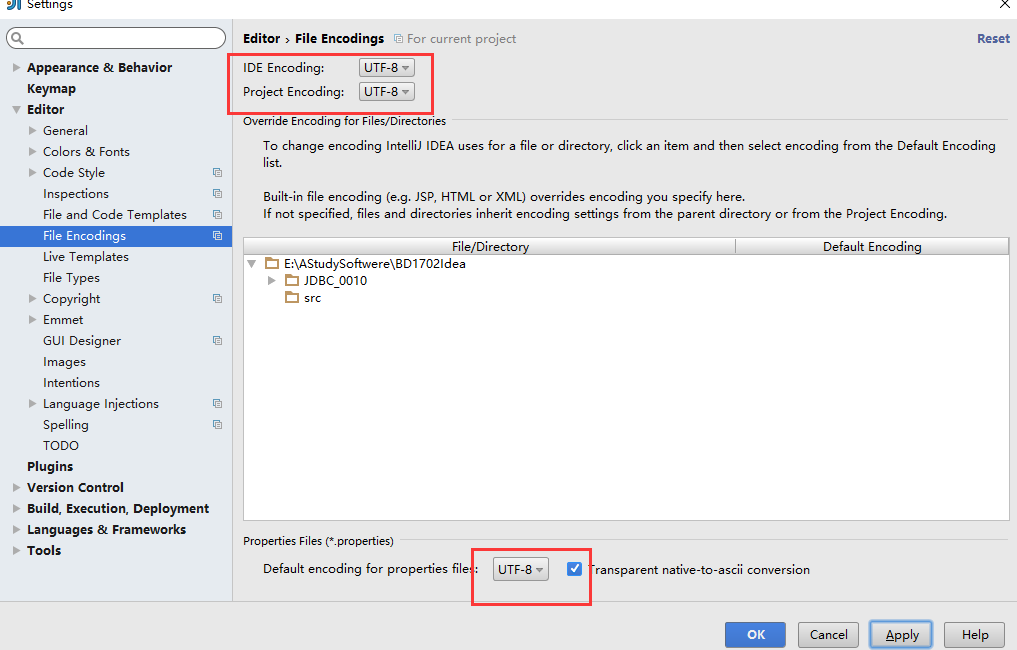
二、類和方法的模板註釋
2.1、修改類註釋模板
在File->Settings->Editor->File and Code Templates下分別修改Class,Interface,Enum等註釋模板,Class模板部分修改如下,其餘的舉一反三進行修改。以下所示的${DESCRIPTION}是自定義變數,會在建立類時請求輸入
/**
* Copyright (C), 2015-${YEAR}, XXX有限公司
* FileName: ${NAME}
* Author: ${USER}
* Date: ${DATE} ${TIME}
* Description: ${DESCRIPTION}
* History:
* <author> <time> <version> <desc>
* 作者姓名 修改時間 版本號 描述
*/
#if (${PACKAGE_NAME} && ${PACKAGE_NAME} != "")
package ${PACKAGE_NAME};
#end
/**
* 〈一句話功能簡述〉<br>
* 〈${DESCRIPTION}〉
*
* @author ${USER}
* @create ${DATE}
* @since 1.0.0
*/
public class ${NAME} {
}
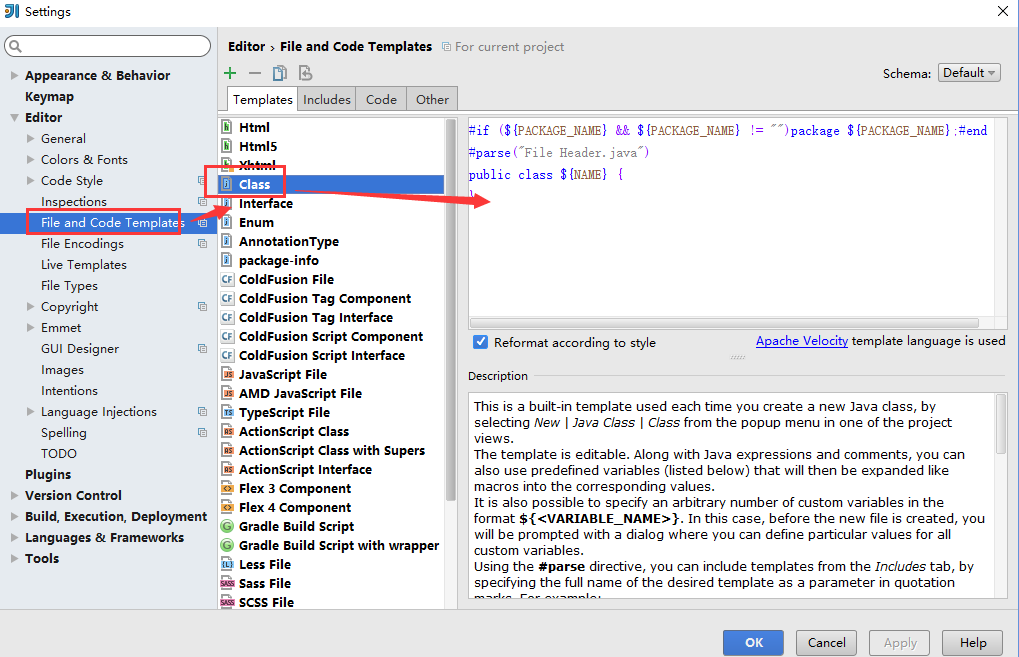
2.2、方法註釋模板修改
在File->Settings->Editor->Live Templates下新增自定義Template Group,並在自定義Template Group下新增自定義Template
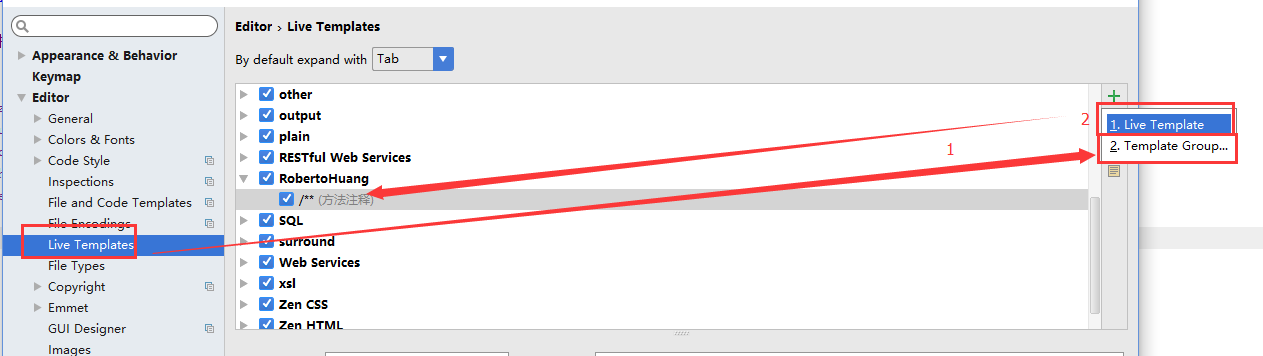
具體配置
Template text內容如下:
/**
* 功能描述: <br>
* 〈$END$〉
*
$param$
* @return:$return$
* @since: 1.0.0
* @Author:$user$
* @Date: $DATE$ $TIME$
*/
Edit Template Variables請求引數部分內容如下:
這個是param這個引數名的Expression:
groovyScript("def result=''; def params=\"${_1}\".replaceAll('[\\\\[|\\\\]|\\\\s]', '').split(',').toList(); for(i = 0; i < params.size(); i++) {result+='* @param ' + params[i] + ((i < params.size() - 1) ? '\\n ' : '')}; return result", methodParameters())
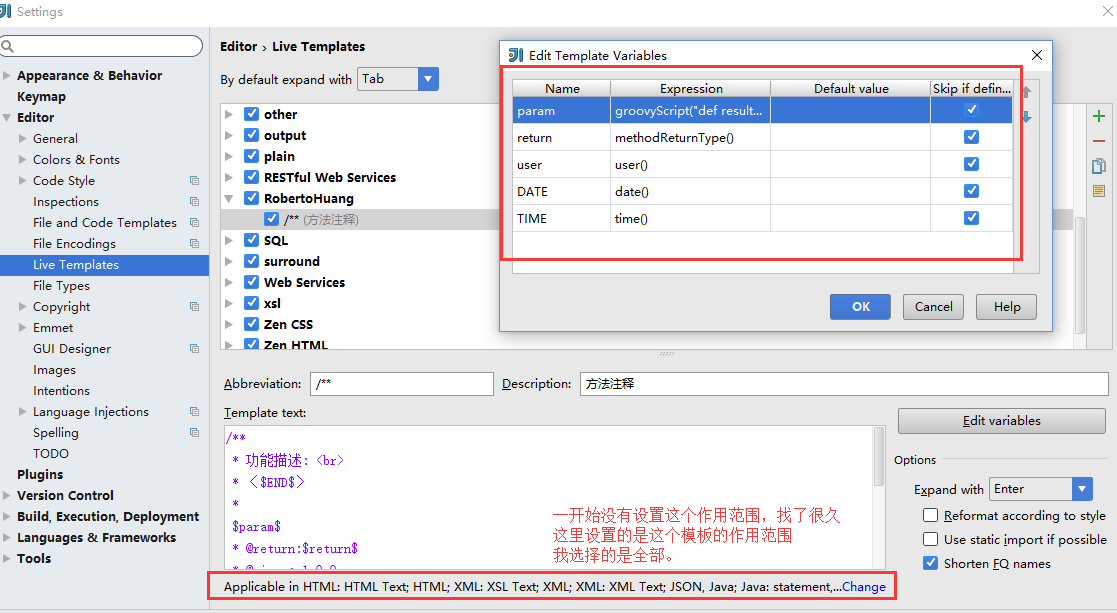
在完成如上配置後,只需在方法內執行/**+Enter鍵即可生成註釋,切記這裡說的是方法內部,因為methodParameters()的作用域只在方法內部,這也是Intellij IDEA比較蛋疼的一點。
網上也有人推薦使用JavaDOC外掛生成註釋,有興趣的朋友也可以嘗試一下
2)測試
方法註釋模板修改效果圖
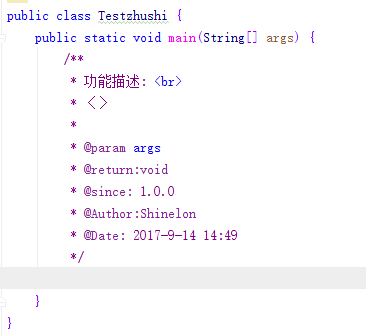
2.3、程式碼格式化
程式碼格式化的快捷鍵為Ctrl+Alt+L,如果在類中執行程式碼格式化則會對程式碼進行排版,若焦點在類或者資料夾上,則會彈出格式化選項提示框
相關推薦
IntelliJ IDEA使用(一)基本設定與類、方法模板設定
閱讀目錄(Content) 其實之前一直開發都是在使用的是Eclipse,但是最近在做Maven專案的時候要用IntelliJ IDEA,據說這個idea功能非常的強大,最近在使用的時候發現如果適應的真的是非常的強大。感覺是比Eclipse強大的多。收費的就是不一樣。
系列教程|IntelliJ IDEA(一):安裝與破解
之前經常聽人說IDEA效能如何優越,使用如何方便,今天心血來潮,準備從eclipse轉投IDEA的懷抱。安裝破解的時候,在網上搜索了許多教程,不經意間看到這位大佬(JaJian)的部落格,頁面優美、整潔,內容完備、清晰,一時之間引為天人。 所以,就決定以JaJian大佬的部落格作為初步學習IDE
Android-Universal-Image-Loader 學習筆記(一) 基本配置與使用
package com.nostra13.universalimageloader.core; import android.content.Context; import android.content.res.Resources; import android.util.DisplayMetrics;
OC的開始(一)之----HelloWord與類的建立及使用
OC的全稱是Objective-C, 很明顯就是面向物件的C語言,是擴充C的面向物件程式語言。這裡就不再墨跡了,網上有太多的解釋,有興趣的朋友可以去查查。 進入正題,今天給想學OC的朋友講解一下怎麼建立一個OC工程和建立類並且例項化該類的過程。 在編寫程式之前,肯定要具備一
多程序與多執行緒(一)--基本概念(轉)
程序(英語:Process,中國大陸譯作程序,臺灣譯作行程) 是具有一定獨立功能的程式關於某個資料集合上的一次執行活動,是系統進行資源分配和排程的一個獨立單位。程式是一組指令的有序集合,它本身沒有任何執行的含義,只是一個靜態實體。程序是程式在某個資料集上的執行,是一個動態實體(程序本身不會執行,是執行緒的容器
iOS開發——圖形程式設計OC篇&(一)CALayer介紹與基本使用
在iOS中,你能看得見摸得著的東西基本上都是UIView,比如一個按鈕、一個文字標籤、一個文字輸入框、一個圖示等等,這些都是UIView。 其實UIView之所以能顯示在螢幕上,完全是因為它內部的一個圖層,在建立UIView物件時,UIView內部會自動建立一個圖層(即CALayer物件),通過UIVi
Android java層音訊相關的分析與理解(一)基本框架
最近在整理之前在公司寫的一些文件,於是決定將部分適用比較廣的文件整理在部落格中,供大家參考。第一個系列是AudioService相關的。這個可以算是《深入理解Android 卷Ⅲ》的一個讀書筆記吧。整體的思路基本上與《深入理解Android 卷Ⅲ》的Audio部分差不多。只
MPAndroidChart3.0使用詳解(一)----基本屬性設定
說到Android中的圖表庫,除了老牌的谷歌推薦的Achartengine圖表庫,那不得不提一下MPAndroidChart這個類庫了,相比前者,後者功能十分豐富,github的star超過17K。其支援直方圖(柱狀圖)、折線圖、餅狀圖、氣泡圖、雷達圖、散點圖、
思維導圖版Python3入門與進階(一)基本資料型別
前言 自己也是在摸打滾爬中在慢慢的學習python3這門語言,之前是java開發,到後來轉向python的學習,因為python語言對於資料處理方面還是異常強大。學習語言,自己的心得還是要多實踐,最好是先打好基礎,然後自己嘗試著拿來使用,變成自己的東西才是最重要的。話不
STM32學習筆記(一)基本瞭解、晶片內部資源與外觀說明
什麼是STM32?新的基於ARM核心的32位MCU系列 核心為ARM公司為要求高效能、低成本、低功 耗的嵌入式應用專門設計的Cortex-M核心標準的ARM架構優點超前的體系結構極高的效能: 主流的Cortex核心。豐富合理的外設,合理的功耗,合理的價格。強大的軟體支援
RN與原生互動(一)——基本頁面跳轉
React Native(以下簡稱RN)開發app過程中大部分都可以在JS端完成,但是也有一些功能是需要原生端來完成的。這時RN與原生端就不可避免的需要進行互動,比如頁面跳轉和資料傳遞。本篇文章主要以RN——原生、原生——RN——原生為例來講解如何進行基本的頁面跳轉操作。關於頁面跳轉,我寫了三個demo。這裡
OpenGL在MFC中的使用總結(一)——基本框架
palette 接受 white 要求 無效 結構 del 一次 是你 項目中要畫3D顯示的模型,於是要用到OpenGL,加上是在MFC中,並且是在MFC中的ActiveX中使用。再並且鑒於他們程序主框架的設定。常規的方法還不一定能實現。所以還是查過不少資料,在此一一總
HTML5入門(一)—— 基本標簽&表格
詳細信息 樣式設置 定位 content 瀏覽器中 解釋 加載 郵箱 常用 一、HTML簡介 超文本標簽語言,即網頁的源碼。而瀏覽器就是翻譯解釋HTML源碼的工具。 二、HTML Head部分 <1>Head的作用
Django學習(一)---基本配置及創建項目、應用
cut 維護 onf response settings 通過 學習 clu render 安裝:在Django官網下載最新版Django然後通過pip安裝即可 一、創建項目 進入文件夾,打開cmd窗口,輸入django-admin startproject myblog(
Swift入門(一)——基本的語法
應該 不支持 .text pre each abc add 語法 高精度 近期開始學習swift。把學習的過程和總結整理成一個系列。方便日後回想總結。 基本的語法 基礎語法 swift中每一行結束後不須要加分號。多個語句在同一行內須要用分好
Guice源碼學習(一)基本原理
val args 就會 figure 但是 imp 屬性 div develop Guice是Google開發的一個開源輕量級的依賴註入框架,運行速度快,使用簡單。 項目地址:https://github.com/google/guice/ 最新的版本是4.1,本文基於
前端開發規範手冊:(一)基本原則
name ges rop scrip 有效 object sel 代碼 charset 1、結構、樣式、行為分離 盡量確保文檔和模版只包含HTML結構,樣式都放到樣式表中,行為都放到腳本裏。 2、縮進 統一兩個空格縮進(總之縮進統一即可),不要使用Tab鍵或者Tab
算法(一)冒泡排序與封裝接構
冒泡排序冒泡排序冒泡排序是相近的兩個數字兩兩比較,然後按照從小到大或者從大到小的順序排列比如有兩個數字A,B, A = 3 , B = 2,A 比 B 大,則A 和 B 位置發生交換,順序變成了 B,A,詳細過程看輸出結果就很清晰了。升序排序的代碼如下:lst1 = [[1, 9, 8, 5, 6, 7, 4
初識keepalived(一)——keepalived介紹與安裝
keepalivedkeepalived介紹keepalived作為高可用集群的一種實現方式,相對於proxy和heartbeat輕量得多,而集群根據實現的功能不同可以分為3種:1.HA(high available)集群:由一組對外提供相同服務的設備組成,組內每一臺設備故障不會影響到服務的正常提供。2.LB
Shiro筆記(一)基本概念
效率 src .cn 如何 ber strong width 能夠 記住我 Shiro筆記(一)基本概念 一、簡介 Shiro是一個Java安全框架,可以幫助我們完成:認證、授權、加密、會話管理、與Web集成、緩存等。 Authentication:身份認證/登錄,驗證

